Fjern Browser redirect-virus (Veiledning for fjerning) - oppdateringer jul 2017
Browser redirect fjerningsguide for virus
Hva er Browser omdirigeringsvirus?
Hva er Browser omdirigeringsvirus?
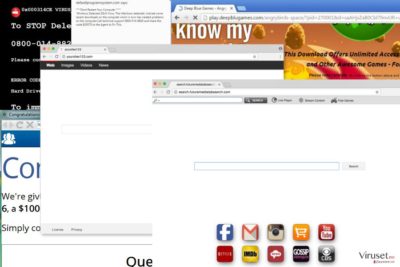
Browser omdirigeringsverktøy er en nett-trussel som tilhører kategorien «nettleserkaprer». Programmer som tilhører denne kategorien (søkemotorer, villedende nettlesertillegg og utvidelser) kan lastes ned til systemet og installeres på alle nettleserne uten at brukeren er klar over det. Grunnen til dette er at de stort sett spres ved hjelp av «bundling».
Normalt utføres denne tvilsomme distribusjonsteknikken ved hjelp av nedlastingsassistenter, PDF-generatorer, programvare for streaming av programvare og lignende gratisprogrammer som inneholder «valgfrie komponenter» mot betaling. Vær oppmerksom på at disse komponentene kan avvises kun når du følger nøye med på installasjonsprosessen av gratisprogrammet og velger bort forhåndsvalgte avkryssinger som sier at du godtar installasjon.
Dersom nettleseren omdirigerer deg til delta-homes.com, conduit, search protect eller andre domener mens du bruker Google, Yahoo, Bing eller en annen søkemotor, er det et tegn på at du allerede har installert et gratisprogram som inneholder denne nettleserkapreren. Vennligst IKKE ignorer dette og IKKE la dette omdirigeringsviruset forbli på datamaskinen din ettersom det er en stor fare for at nettleseren din (Internet Explorer, Google Chrome, Mozilla Firefox, Safari, Opera osv) blir omdirigert til usikre sider som tilhører utviklere av malware.
Så snart Browser omdirigeringsvirus kaprer systemet kan det dessuten begynne å vise irriterende popup-annonser mens du søker i Google. Det kan dessuten enkelt begynne å spore nettleservanene dine og innhente informasjon som er relatert til dette, som spørringer, mest besøkte nettsider, informasjon du taster inn på disse, datamaskinens IP-adresse og lokasjon. Denne informasjonen anses å være «personlig ikke-identifiserbar» men tap av slik informasjon kan føre til ulike problemer som økt mengde søppelpost og lignende.
Dersom du mistenker at du er en av PC-brukerne som har blitt infisert av en nettleserkaprer, bør du være klar over at du kan fjerne et hvilket som helst omdirigeringsvirus ved hjelp av disse programmene: FortectIntego, SpyHunter 5Combo Cleaner.
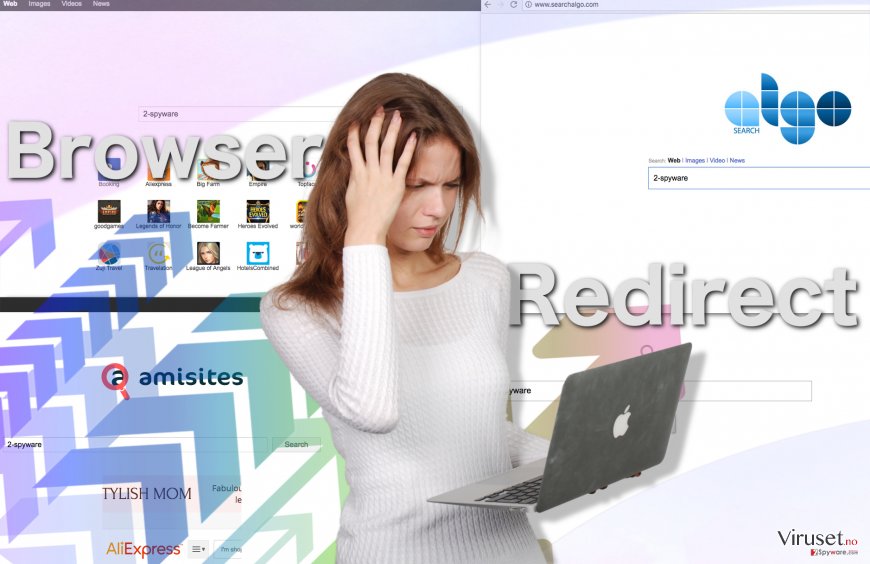
Hvordan kan Browser omdirigeringsvirus kapre datamaskinen min?
Dersom nettleseren din omdirigerer deg til ukjente nettsider eller dersom den viser ulike popup-annonser i nettleseren din, betyr det at en nettleserkaprer skjuler seg i PC-systemet ditt. Som vi allerede har nevnt, spres slike potensielt uønskede og av og til farlige programmer ved hjelp av bundling. Heldigvis trenger du ikke slutte å bruke freeware-programmer for å beskytte deg selv mot nettleserkaprere.
I stedet kan du følge disse tipsene:
- Når du velger et gratisprogram for installasjon på datamaskinen din, bør du sørge for at du leser personvernerklæringen og sluttbrukeravtalen. Dersom disse nevner sporing av nettleservaner, kommersielt innhold og lignende, bør du se deg om etter et annet freeware-program.
- Dersom du allerede har sjekket et program, bør du sørge for å unngå 'rask', 'standard' eller 'anbefalt' installasjon. Du bør i stedet velge 'tilpasset' eller 'avansert'.
- Etter å ha valgt en av disse alternativene, bør du prøve å være veldig oppmerksom når installasjonsprogrammet kjører og lese det som står i alle vinduene. Dersom du ser en avkryssing som tillater endring av startsiden eller standard søkemotor, bør du fjerne den. Selvsagt bør du dessuten avslå tilbud om installasjon av ukjente nettlesertillegg, utvidelser og programtillegg på datamaskinen din.
- Installer en vel ansett anti-spionvare og hold den oppdatert. Den hjelper deg med å unngå avanserte nettleserkaprere som kan være skjult i freeware-programmet.
Hvordan fjerne Browser omdirigeringsvirus?
Dersom nettleseren din, som for eksempel Mozilla Firefox, Internet Explorer eller Google Chrome, er infisert med Browser omdirigeringsvirus, kan denne veiledningen hjelpe deg. I akkurat dette tilfellet bør du imidlertid vurdere automatisk fjerning fordi det er vanskelig å avgjøre hva viruset som skjuler seg på datamaskinen din heter.
Du kan reparere virusskade ved bruk av FortectIntego. SpyHunter 5Combo Cleaner og Malwarebytes er anbefalt for å søke etter potensielt uønskede programmer og virus med tilhørende filer og registeroppføringer.
Manuell Browser redirect fjerningsguide for virus
Avinstaller fra Windows
For å fjerne Browser omdirigeringsvirus fra Windows 10/8, følger du disse stegene:
- Åpne Kontrollpanel via søkefeltet i Windows, og trykk Enter eller klikk på søkeresultatet.
- Under Programmer, velger du Avinstaller et program.

- Finn oppføringer tilknyttet Browser omdirigeringsvirus i listen (eller andre nylig installerte programmer som ser mistenkelige ut).
- Høyreklikk på programmet og velg Avinstaller.
- Hvis Brukerkontokontroll-vinduet dukker opp, klikker du på Ja.
- Vent til avinstallasjonsprosessen er fullført, og klikk på OK.

Hvis du bruker Windows 7/XP, følger du disse instruksjonene:
- Klikk på Windows Start > Kontrollpanel i panelet til høyre (hvis du bruker Windows XP, klikker du på Legg til eller fjern programmer).
- I kontrollpanelet velger du Programmer > Avinstaller et program.

- Velg det uønskede programmet ved å klikk på det.
- Klikk på Avinstaller/endre øverst.
- I vinduet som dukker opp, klikker du Ja for å bekrefte.
- Klikk OK når prosessen er fullført.
Fjern Browser redirect fra Mac OS X system
Fjern filer fra Programmer-mappen:
- I menyen velger du Gå > Programmer.
- Se etter alle tilhørende oppføringer i mappen Programmer.
- Klikk på appen og dra den til søppelmappen (eller høyreklikk og velg velg Flytt til søppelkurv\\)

For å fjerne et uønsket program, åpner du mappene Application Support, LaunchAgents og LaunchDaemons. Her sletter du alle relevante filer:
- Velg Gå > Gå til mappe.
- Skriv inn /Library/Application Support, klikk på Gå eller trykk Enter.
- Se etter tvilsomme oppføringer i mappen Application Support og slett dem.
- Åpne deretter mappene /Library/LaunchAgents og /Library/LaunchDaemons på samme måte og slett alle tilhørende .plist-filer.

Tilbakestill MS Edge/Chromium Edge
Slett uønskede utvidelser fra MS Edge:
- Klikk på Meny (tre horisontale prikker øverst til høyre i nettleservinduet) og velg Utvidelser.
- Fra listen, velger du utvidelsen. Klikk på girikonet.
- Klikk på Avinstaller nederst.

Fjern informasjonskapsler og annen nettleserdata:
- Klikk på Meny (tre horisontale prikker øverst til høyre i nettleservinduet) og velg Personvern og sikkerhet.
- Under Fjern nettleserdata, klikker du på Velg hva du vil fjerne.
- Velg alt (bortsett fra passord, men du bør eventuelt inkludere medielisenser) og klikk på Fjern.

Tilbakestill ny fane-side og startside:
- Klikk på menyikonet og velg Innstillinger.
- Velg Ved oppstart.
- Klikk på Deaktiver hvis du finner mistenkelige domener.
Tilbakestill MS Edge hvis ovennevnte steg ikke fungerer:
- Trykk på Ctrl + Shift + Esc for å åpne oppgavebehandleren.
- Klikk på Flere detaljer nederst i vinduet.
- Velg fanen Detaljer.
- Bla nedover og finn alle oppføringer med navnet Microsoft Edge. Høyreklikk på alle disse og velg Avslutt oppgave for å stanse MS Edge fra å kjøre.

Hvis dette ikke hjelper, må du bruke en metode for avansert tilbakestilling av Edge. Merk at du må sikkerhetskopiere dataene dine før du fortsetter.
- Finn følgende mappe på datamaskinen din: C:\\Brukere\\%username%\\AppData\\Local\\Packages\\Microsoft.MicrosoftEdge_8wekyb3d8bbwe.
- Trykk på Ctrl + A for å velge alle mapper.
- Høyreklikk på dem og velg Slett.

- Høyreklikk på Start-knappen og velg Windows PowerShell (Admin).
- Når det nye vinduet åpnes, kopierer og limer du inn følgende kommando, og klikker på Enter:
Get-AppXPackage -AllUsers -Name Microsoft.MicrosoftEdge | Foreach {Add-AppxPackage -DisableDevelopmentMode -Register “$($_.InstallLocation)\\AppXManifest.xml” -Verbose

Instruksjoner for Chromium-basert Edge
Slett utvidelser i MS Edge (Chromium):
- Åpne Edge og velg Innstillinger > Utvidelser.
- Slett uønskede utvidelser ved å klikke på Fjern.

Tøm hurtigminnet og nettleserdata:
- Klikk på Meny og gå til Innstillinger.
- Velg Personvern og tjenester.
- Under Fjern nettlesingsdata, velger du Velg hva du vil fjerne.
- Under Tidsintervall, velger du Alt.
- Velg Fjern nå.

Tilbakestill Chromium-basert MS Edge:
- Klikk på Meny og velg Innstillinger.
- På venstre side velger du Tilbakestill innstillinger.
- Velg Gjenopprett innstillinger til standardverdier.
- Bekreft med Tilbakestill.

Tilbakestill Mozilla Firefox
Fjern skadelige utvidelser:
- Åpne Mozilla Firefox og klikk på Meny (tre horisontale linjer øverst til høyre i vinduet).
- Klikk på Utvidelser.
- Velg utvidelser som er knyttet til Browser omdirigeringsvirus og klikk på Fjern.

Tilbakestill startsiden:
- Klikk på de tre horisontale linjene øverst til høyre for å åpne menyen.
- Velg Innstillinger.
- Under Hjem angir du ønsket nettsted som skal åpnes hver gang du starter Mozilla Firefox.
Fjern informasjonskapsler og nettstedsdata:
- Klikk på Meny og velg Alternativer.
- Gå til Personvern og sikkerhet.
- Bla nedover for å finne Infokapsler og nettstedsdata.
- Klikk på Tøm data…
- Velg Infokapsler og nettstedsdata og Hurtiglagret nettinnhold og klikk på Tøm.

Tilbakestill Mozilla Firefox
Hvis Browser omdirigeringsvirus ikke ble fjernet etter å ha fulgt instruksjonene ovenfor, kan du tilbakestille Mozilla Firefox:
- Åpne Mozilla Firefox og klikk på Meny.
- Gå til Hjelp og velg Feilsøking.

- Under Gi Firefox en overhaling klikker du på Tilbakestill Firefox…
- I popup-vinduet som dukker opp klikker du på Tilbakestill Firefox for å bekrefte. Browser omdirigeringsvirus skal da bli fjernet.

Tilbakestill Google Chrome
Slett ondsinnede utvidelser fra Google Chrome:
- Åpne menyen i Google Chrome (tre vertikale prikker øverst til høyre) og velg Flere verktøy > Utvidelser.
- I det nye vinduet ser du alle installerte utvidelser. Avinstaller alle mistenkelige tilleggsprogrammer som kan være tilknyttet Browser omdirigeringsvirus ved å klikke på Fjern.

Slett nettleserdata og hurtigminnet i Chrome:
- Klikk på Meny og velg Innstillinger.
- Under Personvern og sikkerhet velger du Slett nettleserdata.
- Velg Nettleserlogg, Informasjonskapsler og andre nettstedsdata samt Bufrede bilder og filer
- Klikk på Slett data.

Endre startside:
- Klikk på menyen og velg Innstillinger.
- Se etter mistenkelige sider som Browser omdirigeringsvirus under Ved oppstart.
- Klikk på Åpne en bestemt side eller et sett med sider og klikk på de tre prikkene for å få tilgang til Fjern-alternativet.
Tilbakestill Google Chrome:
Hvis ingen av disse løsningene hjelper, kan du tilbakestille Google Chrome for å eliminere alle Browser omdirigeringsvirus-komponenter:
- Klikk på Meny og velg Innstillinger.
- Under Innstillinger blar du nedover og klikker på Avanserte.
- Bla nedover til du finner Tilbakestill og rydd opp.
- Klikk på Tilbakestill innstillinger til standardverdiene.
- Bekreft ved å klikke på Tilbakestill innstillinger for å fullføre fjerning av Browser omdirigeringsvirus.

Tilbakestill Safari
Fjern uønskede utvidelser fra Safari:
- Klikk på Safari > Valg…
- I det nye vinduet velger du Utvidelser.
- Velg den uønskede utvidelsen tilknyttet Browser omdirigeringsvirus og velg Avinstaller.

Fjern informasjonskapsler og annen nettsidedata fra Safari:
- Klikk på Safari > Tøm logg…
- I nedtrekksmenyen under Tøm, velger du Hele loggen.
- Bekreft med Tøm logg.

Hvis ovennevnte steg ikke hjelper, kan du prøve å tilbakestille Safari:
- Klikk på Safari > Valg…
- Gå til Avansert.
- Velg Vis Utvikle-menyen i menylinjen.
- Fra menylinjen klikker du på Utvikle og velger deretter Tøm buffere.

Etter avinstallering av dette potensielt uønskede programmet (PUP) og fiksing av nettleserne dine, anbefaler vi at du skanner PC-systemet ditt med en vel ansett anti-spionvare. Dette hjelper deg med å bli kvitt Browser redirect registerspor og identifiserer dessuten relaterte parasitter og mulige malware-infeksjoner på datamaskinen din. For å gjøre dette kan du bruke våre mest populære malware-fjernere: FortectIntego, SpyHunter 5Combo Cleaner eller Malwarebytes.
Anbefalt for deg
Velg riktig nettleser og øk sikkerheten med et VPN-verktøy
Det blir stadig viktigere å beskytte personvernet sitt på nettet, blant annet for å unngå lekkasje av personopplysninger og phishing-svindel. Et av de viktigste tiltakene er å legge til et ekstra sikkerhetslag ved å velge den sikreste og mest private nettleseren. Selv om nettlesere ikke gir komplett beskyttelse og sikkerhet, er noen av dem mye bedre ved sandboxing, HTTPS-oppgradering, aktiv innholdsblokkering, blokkering av sporere, beskyttelse mot phishing og lignende personvernrelaterte funksjoner.
Det er også mulig å legge til et ekstra beskyttelseslag og skape en helt anonym nettleseropplevelse ved hjelp av et Private Internet Access VPN. Denne programvaren omdirigerer trafikken via ulike servere, slik at IP-adressen og din geografiske posisjon skjules. Disse tjenestene har dessuten strenge retningslinjer mot loggføring, noe som betyr at ingen data blir loggført, lekket eller delt med tredjeparter. Kombinasjonen av en sikker nettleser og et VPN gir deg muligheten til å surfe sikkert på nettet uten å bli spionert på eller hacket av nettkriminelle.
Sikkerhetskopier filer til senere, i tilfelle malware-angrep
Programvareproblemer skapt av malware eller direkte datatap på grunn av kryptering kan føre til problemer eller permanent skade på enheten din. Når du har oppdaterte sikkerhetskopier, kan du enkelt gjenopprette filene dine etter slike hendelser. Det er nødvendig å oppdatere sikkerhetskopiene dine etter eventuelle endringer på enheten. På denne måten kan du starte på nytt fra der du var da du mistet data på grunn av malware-angrep, problemer med enheten eller annet.
Når du har tidligere versjoner av alle viktige dokumenter eller prosjekter, kan du unngå mye frustrasjon og store problemer. Sikkerhetskopier er praktisk når malware dukker opp ut av det blå. Bruk Data Recovery Pro for å gjenopprette systemet ditt.























